今天小编给你介绍了众多重装系统方法之一:使用一键重装win7系统。我们来一起看看,小编认为这个方法非常方便和快速,尤其适合新手和不太熟悉的用户使用。
1、下载打开咔咔装机软件,选择U盘重装系统。
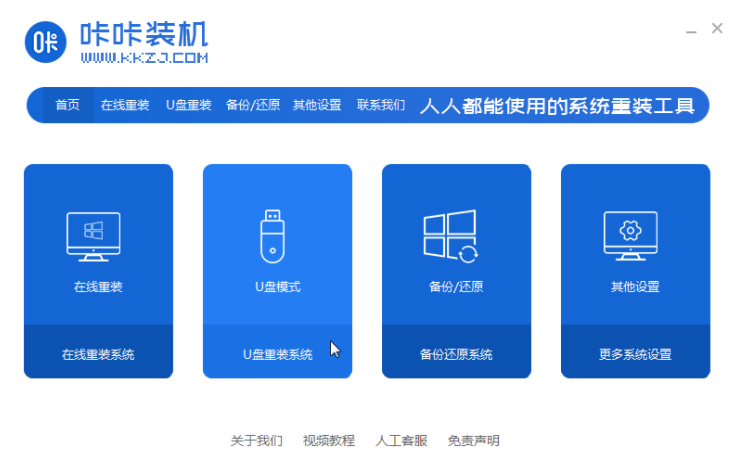
2、选择U盘模式,点击“开始制作”下一步。
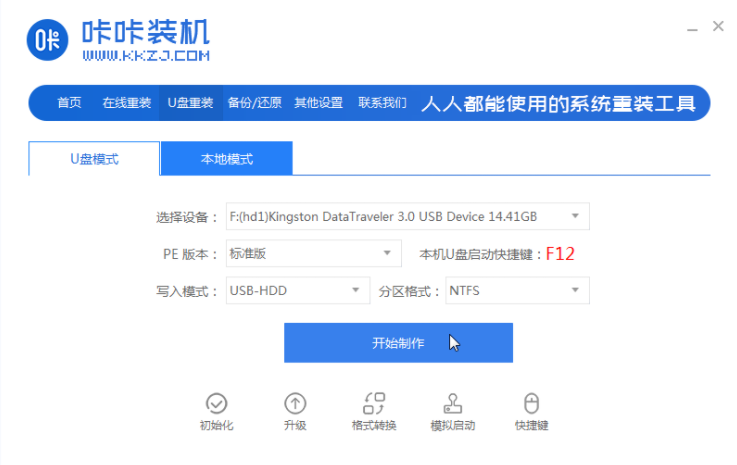
3、勾选自己想要安装的操作系统,点击“开始制作”。
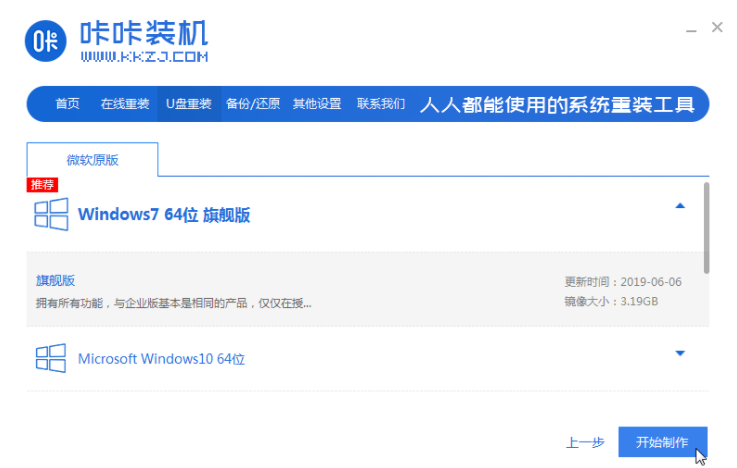
4、等待咔咔装机提示“启动u盘制作成功”后,我们可以先点击“预览”。
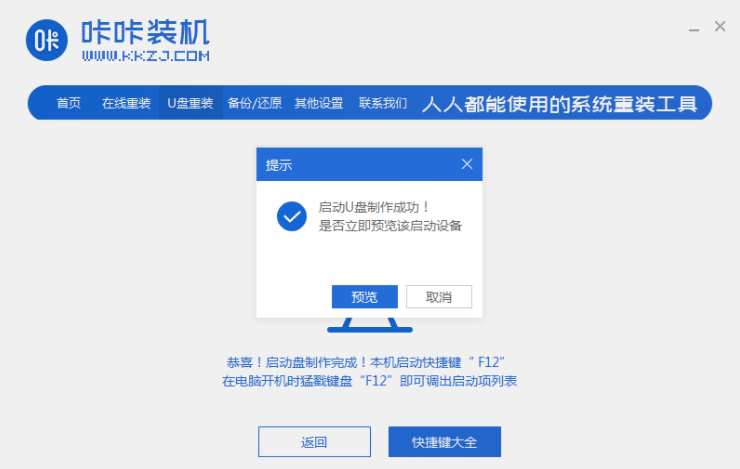
5、查看电脑启动快捷键是哪个后,直接将u盘拔出来插入需要安装系统的电脑上。
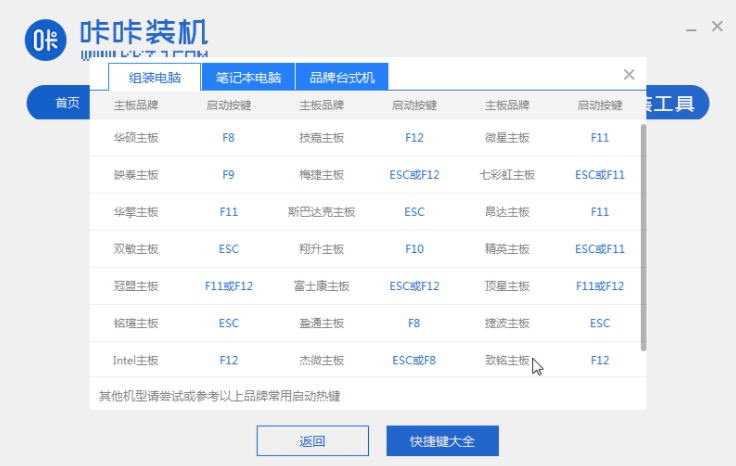
6、插上U盘开机后通过键盘上下键选择然后按下回车键进入。
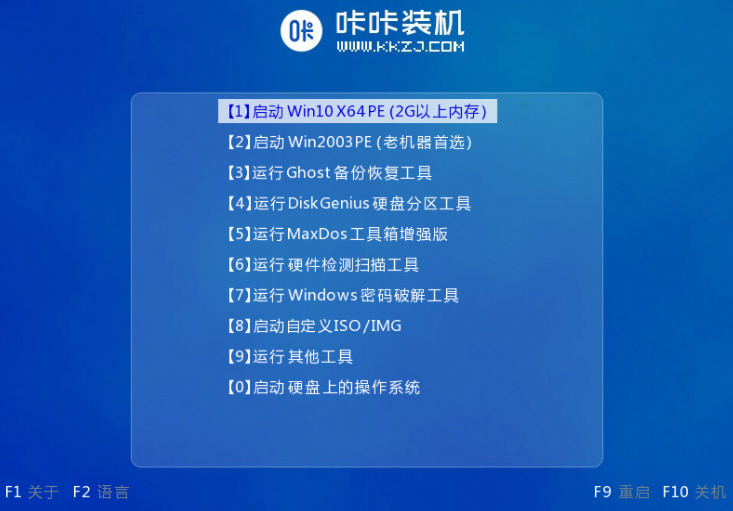
7、进入pe安装系统界面,选择一个我们需要安装的系统。
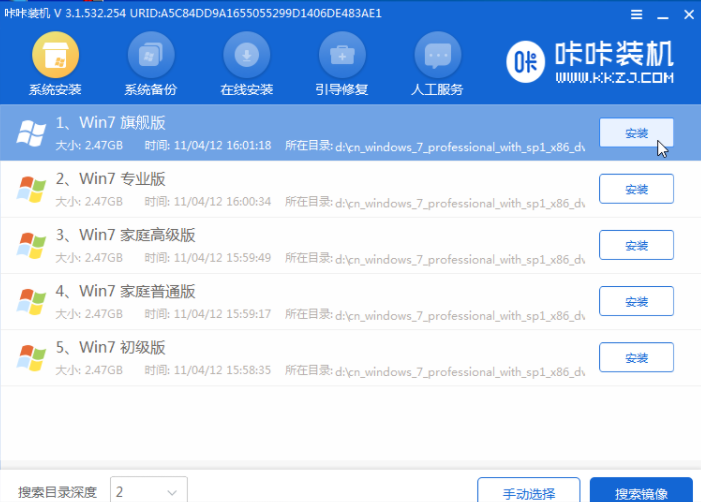
8、将目标分区改为“磁盘C”,点击“开始安装”。
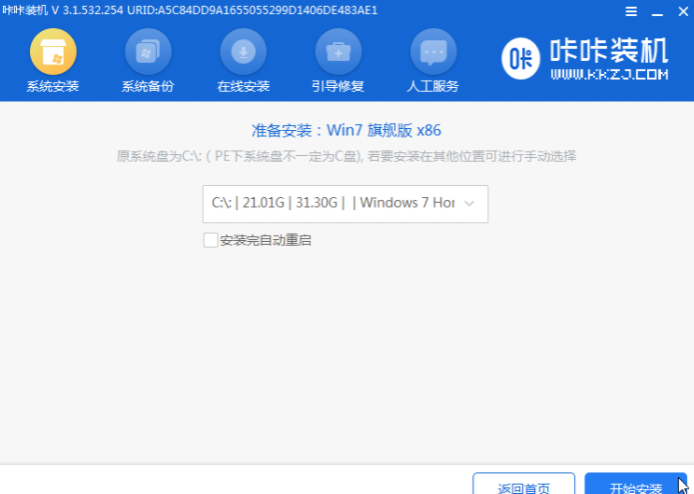
9、等待系统镜像安装完成后,拔掉u盘,重启电脑进入系统桌面即可。

以上就是和大家讲的怎样用一个软件来重装win7系统了,希望对大家有参考价值。
以上是跟大家分享win7系统重装软件下载使用教程的详细内容。更多信息请关注PHP中文网其他相关文章!
 三星Galaxy Buds Pro蓝牙耳机配对指南及使用教程Dec 30, 2023 pm 03:44 PM
三星Galaxy Buds Pro蓝牙耳机配对指南及使用教程Dec 30, 2023 pm 03:44 PM三星的GalaxyBuds系列耳机设计独特,符合人体工学,因此佩戴起来非常舒适。除了舒适的佩戴感,三星Buds系列耳机还提供了出色的音质体验,因此吸引了众多用户的喜爱。接下来,我们将向您介绍三星Buds耳机的使用教程,特别是三星GalaxyBudsPro蓝牙耳机与手机的配对过程。三星GalaxyBudsPro蓝牙耳机怎么配对使用三星Buds耳机进行配对非常简单,只需按照以下步骤即可完成配对。第一步,首先我们需要打开手机的蓝牙功能。可以在手机的设置界面中找到蓝牙设置选项。第二步:将GalaxyBu
 小黑盒使用教程Feb 23, 2024 pm 05:10 PM
小黑盒使用教程Feb 23, 2024 pm 05:10 PM小黑盒是能够很好用的游戏平台,那么这个软件具体该怎么使用呢?用户们在使用这个软件里的时候会遇到很多问题,有着不同的解决方法。这篇小黑盒多功能使用方法教程汇总就能告诉大家如何使用,下面就是详细介绍,赶紧看看吧!小黑盒使用教程【2024-01-31】小黑盒买的cdkey怎么兑换【2024-01-31】小黑盒买的游戏怎么入库steam【2024-01-31】小黑盒cdkey可以退款吗
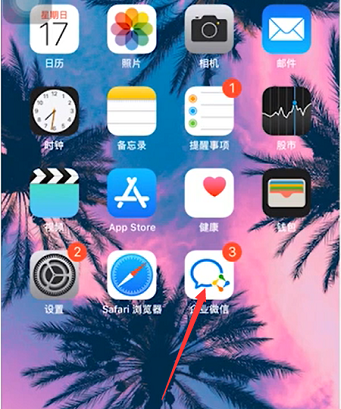 企业微信怎么用-企业微信的使用教程Mar 04, 2024 pm 02:28 PM
企业微信怎么用-企业微信的使用教程Mar 04, 2024 pm 02:28 PM很多小伙伴不知道企业微信怎么用,所以下面小编就分享了企业微信的使用教程,一起去看看吧,相信对大家会有帮助。第一步:点击“企业微信”图标进入企业微信,在消息板块我们可以加入群聊与同事聊天(如图所示)。第二步:在企业微信主界面,点击“通讯录”(如图所示)。第三步:进入通讯录板块,在通讯录板块我们可查看自己的联系人(如图所示)。第四步:在企业微信主界面,点击“工作台”(如图所示)。第五步:进入工作台板块,在工作台板块我们可进行公司日常的小工作(如图所示)。第六步:在企业微信主界面,点击“我”(如图所示
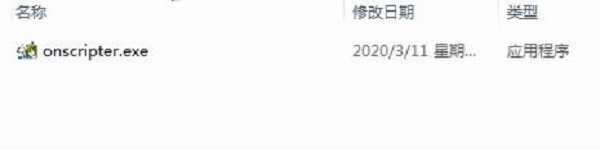 ons模拟器怎么用-ons模拟器使用教程Mar 04, 2024 pm 01:10 PM
ons模拟器怎么用-ons模拟器使用教程Mar 04, 2024 pm 01:10 PM近期有很多小伙伴咨询小编ons模拟器怎么用,接下来就让我们一起学习一下ons模拟器的使用教程吧,希望可以帮助到大家。第一步:首先下载onscripter工具如下图。第二步:然后下载ons模拟器游戏。第三步:接着把刚刚下载好的模拟器onscripter.exe文件直接拖入游戏目录双击onscripter.exe即可打开。第四步:直接运行游戏即可。上面就是小编为大家带来的ons模拟器怎么用的全部内容,希望对大家能够有所帮助哦。
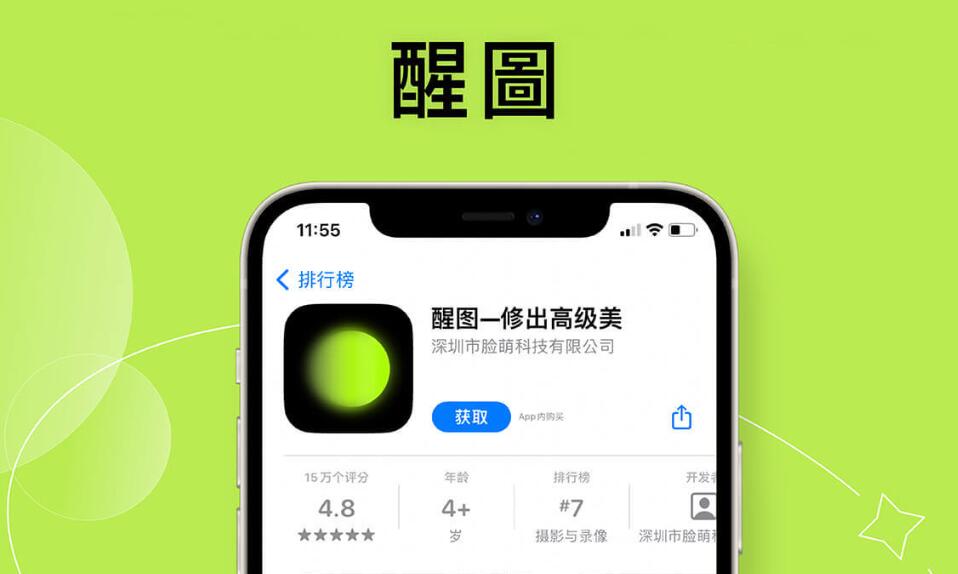 醒图使用教程Feb 24, 2024 pm 04:00 PM
醒图使用教程Feb 24, 2024 pm 04:00 PM醒图是能够让用户修改图片的软件,那么这个软件具体该怎么使用呢,用户们可以在使用软件的时候会遇到很多的问题,可以看到很多具体的解决方法。这篇醒图多功能使用教程汇总就能够告诉大家具体攻略,下面就是详细介绍,赶紧看看吧!醒图使用教程【2024-01-24】醒图如何快速找到滤镜【2024-01-24】醒图清晰画质在哪里【2024-01-24】醒图怎么换证件照背景【2024-01-24】醒图怎么镜像翻转【2024-01-24】醒图背景虚化怎么弄【2024-01-24】醒图怎么退出登录
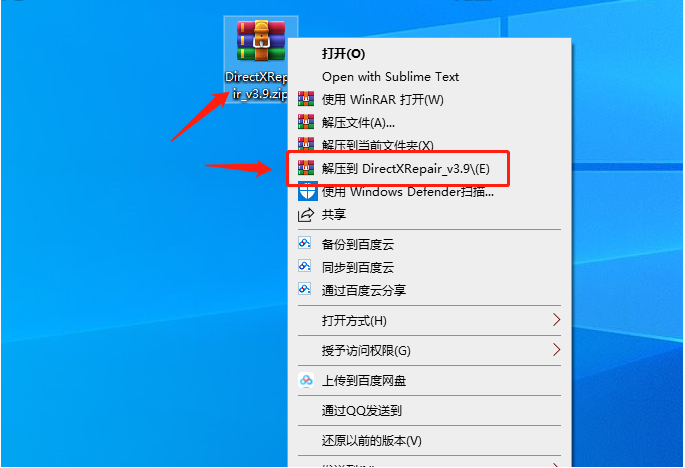 directx修复工具win10的使用教程Jul 19, 2023 pm 09:29 PM
directx修复工具win10的使用教程Jul 19, 2023 pm 09:29 PM我们在使用win10系统运行程序时,难免会遇到一些无法正常启动的提示,这个时候我们就可以选择使用directx修复工具来解决,可是对于不熟悉directx修复工具的用户来说,完全不知道该如何使用,今天小编来跟大家说说directx修复工具win10的使用教程,大家一起来看看吧。1、首先下载【DirectX修复工具离线增强版】,解压压缩包2、解压之后,这里有两个【DirectXRepair.exe】和【DirectX_Repair_win8_win10.exe】运行程序。windows7用户运行【
 大白菜一键装机工具的使用教程Jul 17, 2023 pm 08:49 PM
大白菜一键装机工具的使用教程Jul 17, 2023 pm 08:49 PM相信对电脑系统比较熟悉的小伙伴一定对大白菜一键装机工具不陌生。这个软件还是有很多人用过的,就因为它一键操作快速便捷,系统安装文件自动识别、自动挂载、自动提取、自动检测,安装完成后针对Windows版本自动进行启动引导修复。下面小编就来教教大家大白菜一键装机工具怎么使用。下面就让我们一起来看看吧!大白菜一键装机工具的使用教程:1、打开软件,我们可以点击更多搜索镜像。2、选择需要进行还原或者安装的系统映像以及磁盘分区位置。点击确定按钮即可。3、等待安装完成后选择重启继续后续的安装。4、在映像路径中选
 货拉拉使用教程Feb 26, 2024 pm 12:43 PM
货拉拉使用教程Feb 26, 2024 pm 12:43 PM货拉拉是一款能够帮助用户搬家运货的软件,那么这个软件具体该怎么使用呢?用户们在使用这个软件里的时候会遇到很多问题,有着不同的解决方法。这篇货拉拉多功能使用方法教程汇总就能告诉大家如何使用,下面就是详细介绍,赶紧看看吧!货拉拉使用教程【2024-02-25】货拉拉收费标准价格表【2024-01-18】货拉拉收费怎么成到付【2024-01-18】货拉拉怎么付额外费用【2024-01-10】货拉拉叫车怎么叫【2023-10-16】货拉拉怎么叫车在微信

热AI工具

Undresser.AI Undress
人工智能驱动的应用程序,用于创建逼真的裸体照片

AI Clothes Remover
用于从照片中去除衣服的在线人工智能工具。

Undress AI Tool
免费脱衣服图片

Clothoff.io
AI脱衣机

AI Hentai Generator
免费生成ai无尽的。

热门文章

热工具

EditPlus 中文破解版
体积小,语法高亮,不支持代码提示功能

ZendStudio 13.5.1 Mac
功能强大的PHP集成开发环境

VSCode Windows 64位 下载
微软推出的免费、功能强大的一款IDE编辑器

SublimeText3 Mac版
神级代码编辑软件(SublimeText3)

Dreamweaver Mac版
视觉化网页开发工具





